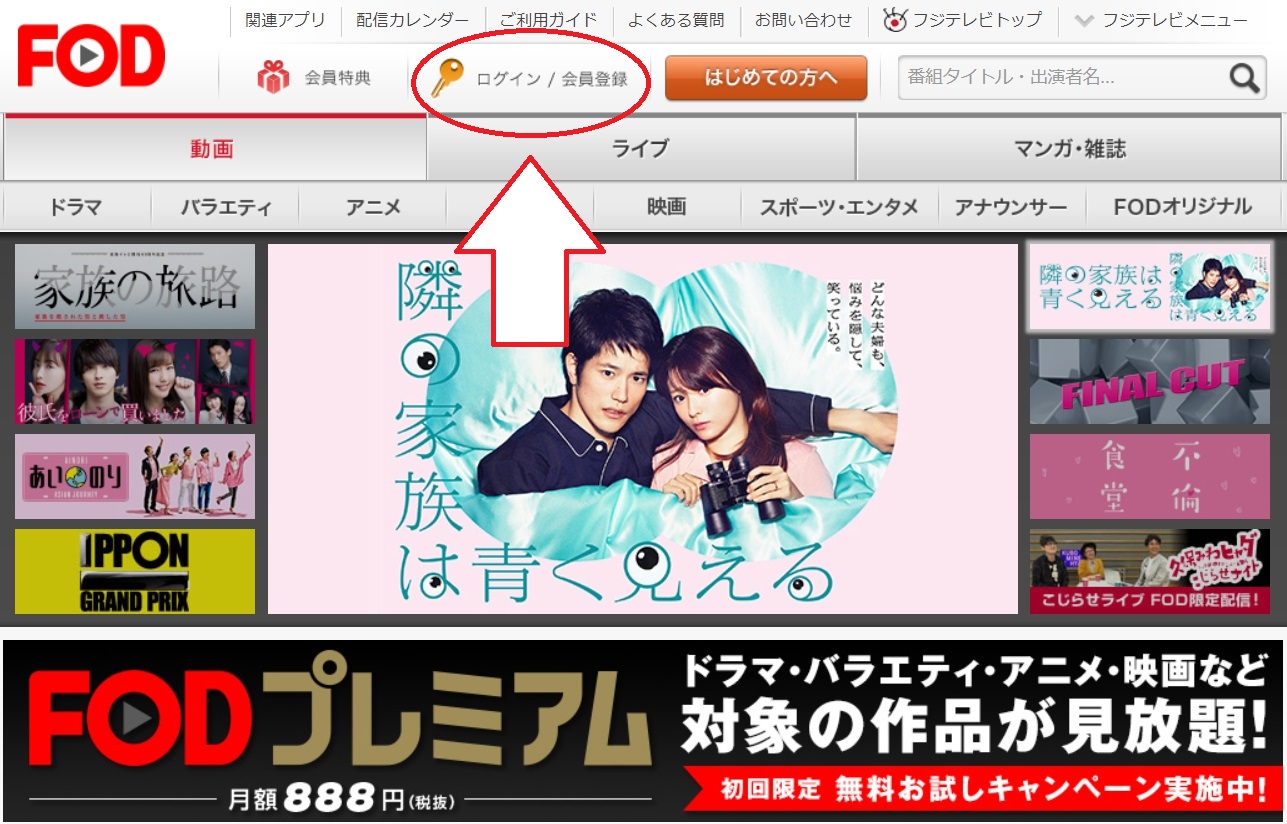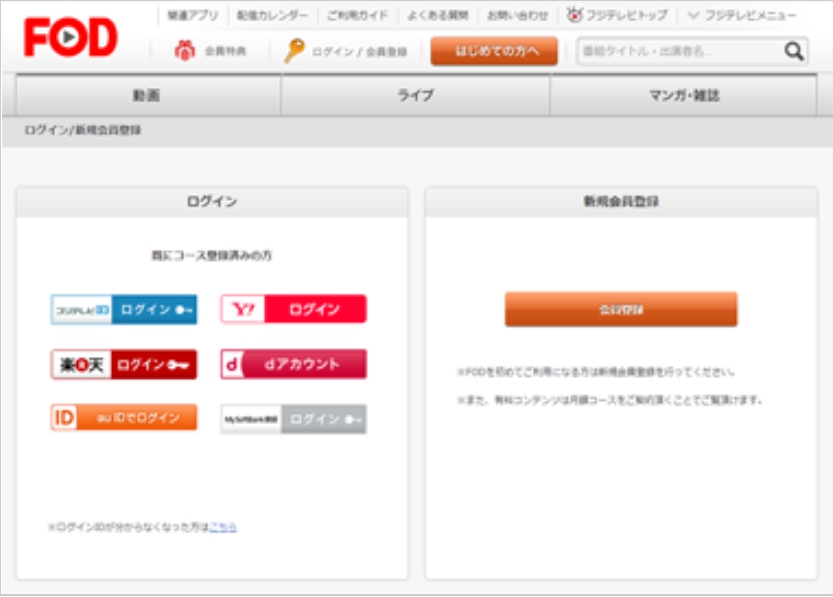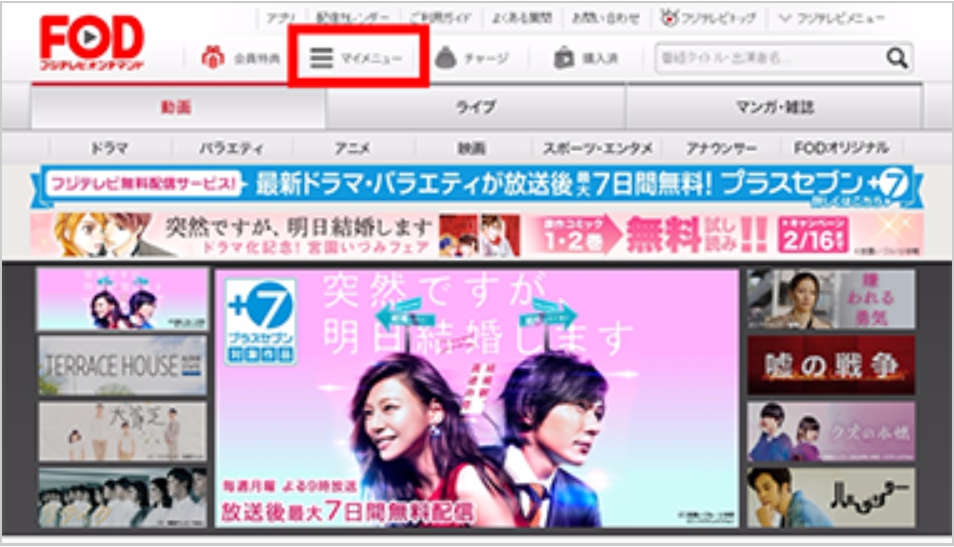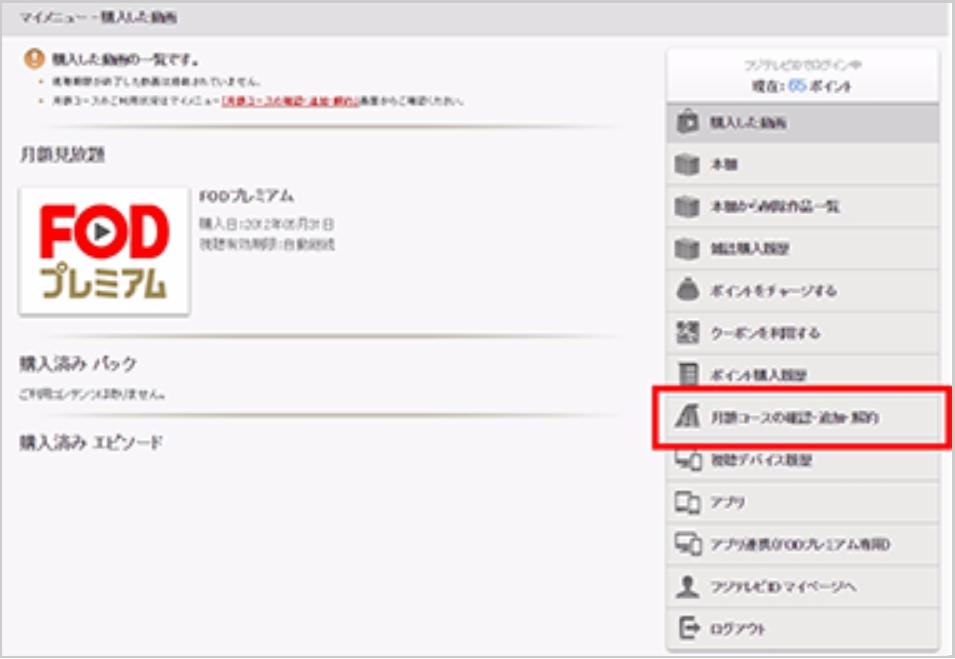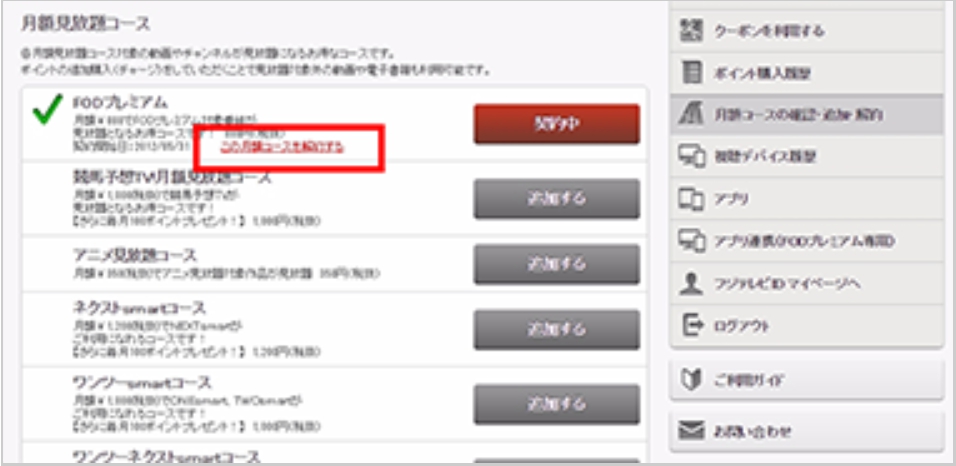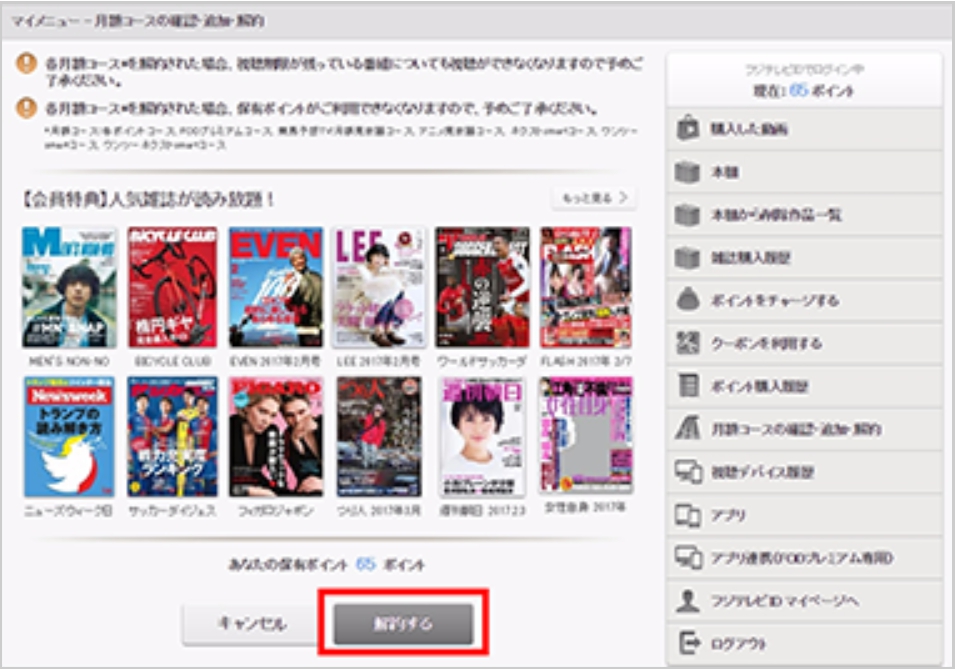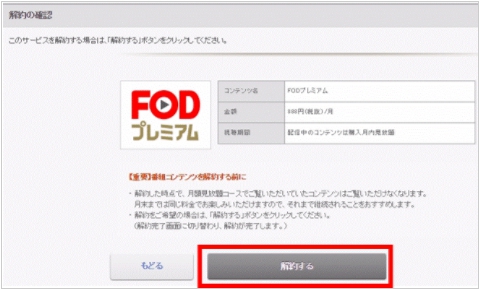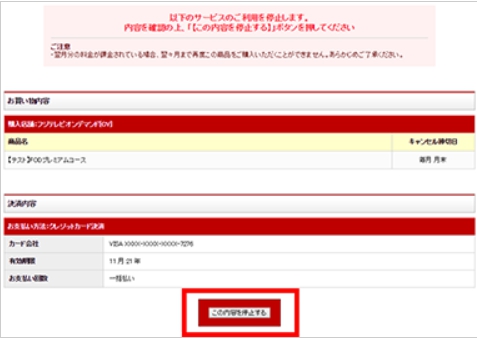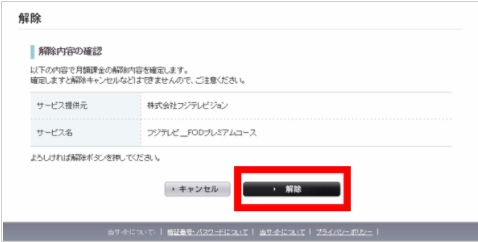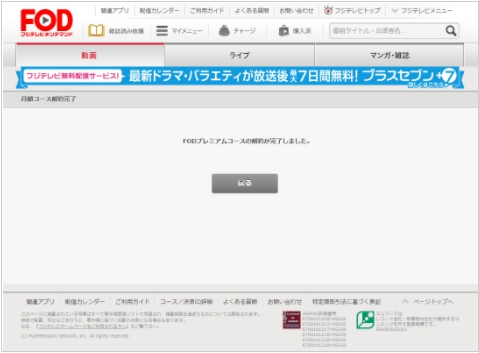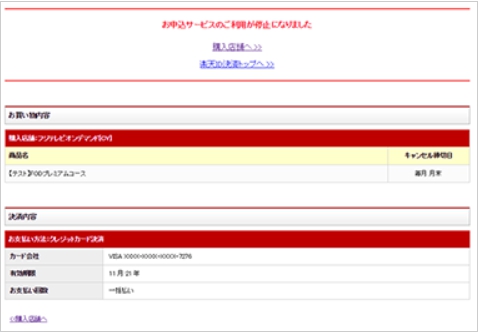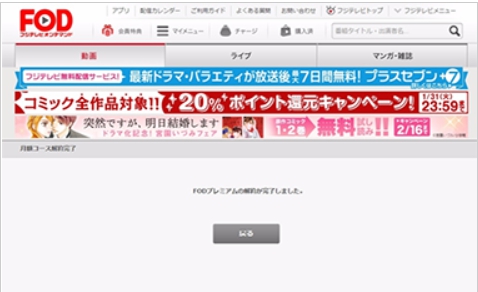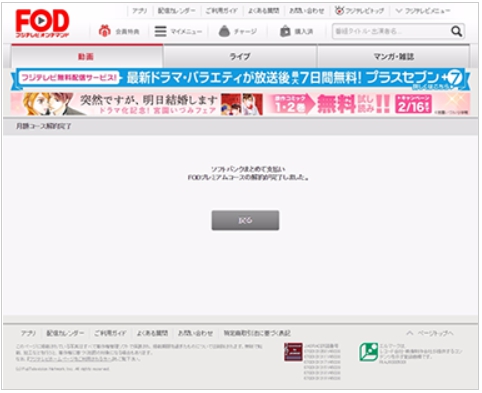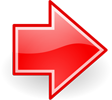|
目次 1 はじめに (パソコン版)2-1 FODプレミアムにアクセスする 2-2 FODプレミアムにログインする 2-3 マイメニューを表示する 2-4 月額コースの確認・解約をクリック 2-5 月額コースを解約する 2-6 注意事項の確認 2-7 解約手続き完了 2-8 解約の確認 3 おわりに |
1 はじめに
このページでは、FODプレミアムのパソコンでの解約手順をお伝えしています。
※スマホでの解約の解説はこちら
|
お客様の声A
見たいドラマを見終わったから無料期間中に解約したい。
お客様の声B
利用してみたいけど解約、本当にできるのかな?
|
なんて思っている方へ。
FODの解約はとっても簡単。
手続きも1分でできるんです。
それでは実際に解約の流れを見ていきましょう。
2 1分でできるFODプレミアムの解約手続き方法(パソコン版)
2-1 FODプレミアムにアクセスする
まずはFODプレミアムのページにアクセスします。
>> FODプレミアム
2-2 FODプレミアムにログインする
するとFODプレミアムのトップ画面が現れます。
ログインが切れている人は上の画面に鍵のマークが表れている人がいると思います。
このマークが表示されている人はFODプレミアムからログアウトしているので、カギマークをクリックしてログインしましょう。
カギマークの表示がなければログインしていますのでここでは操作は必要ありません。
ログインは登録時に登録したYahoo!IDなどでログインします。
ログインに使用されているIDのボタンを選択し、ログインしてください
※ お支払い方法ではなく、ご利用されているIDボタンを選択してください
という人は、FODプレミアムに登録した時に登録メールが届いているはずなので、そちらを確認してみましょう。
という人は請求明細書で確認できるようです。
|
■フジテレビID(クレジットカード決済)で登録されている方の場合 ■Yahoo! JAPAN ID(Yahoo!ウォレット)で登録されている方の場合 ■楽天会員ID(クレジットカード決済)で登録されている方の場合 ■docomoID(SPモード決済)で登録されている方の場合 ■auID(auかんたん決済)で登録されている方の場合 ■My SoftBank認証(ソフトバンクまとめて支払い)で登録されている方の場合 |
ログイン出来たら次に移りましょう。
2-3 マイメニューを表示する
ログインできれば、サイト上部に「マイメニュー」のボタンが表示されます。
次はサイト上部の「マイメニュー」をクリックします。
2-4 月額コースの確認・解約
メニューが表示されたら、メニュー表示の中にある「月額コースの確認・解約」をクリックします。
2-5 月額コースを解約
月額コースの確認・解約メニューをクリックすると、現在FODで契約しているコースが表示されます。
赤い表示で「契約中」となっているFODプレミアムの下にあるテキストリンク
「この月額コースを解約する」
をクリックします。
2-6 注意事項の確認
「この月額コースを解約する」をクリックすると
注意事項が表示されます。
注意事項を確認して、一番下を見てみましょう。
グレーの「解約する」というボタンが表示されていますので、このボタンをクリックします。
解約する月額コースを確認して、問題がなければ、「解約する」と書かれた灰色のボタンをクリックします。
登録IDによって解約確認画面が違うようなのでご注意ください。
念のため、IDによる確認画面の違いは次の通りです。
解約確認画面
|
フジテレビID
内容に問題がなければ「解約する」をクリック |
楽天ID
内容に問題なければ、「この内容を停止にする」をクリック |
MySoftbank認証
内容に問題がなければ、「解除」をクリック |
2-7 解約手続き完了
すると次の画面が表示されます。
これで解約完了です。
|
フジテレビID
|
解約完了画面に遷移し、「サービスの解約手続きが完了しました」のメッセージが表示されます。 |
|
Yahoo!ID
|
解約完了画面に遷移し、「サービスの解約手続きが完了しました」のメッセージが表示されます。 |
|
楽天ID
|
解約完了画面に遷移し、「お申込サービスのご利用が停止になりました」のメッセージが表示されます。 |
|
auID
|
解約完了画面に遷移し、「FODプレミアムの解約が完了しました」のメッセージが表示されます。 |
|
MySoftbank認証の場合
|
解約完了画面に遷移し、「ソフトバンクまとめて支払い FODプレミアムコースの解約が完了しました」のメッセージが表示されます。 |
複数のコースをご契約がある場合は、3~8の手順を繰り返せば大丈夫です。
※各月額コース*を解約された場合、視聴期限が残っている番組についても視聴が出来なくなります。
*月額各ポイントコースとは、FODプレミアム、競馬予想TV!月額見放題専用コース、アニメ見放題コース、ワンツーsmartコース、ネクストsmartコース、ワンツーネクストsmartコースです。
2-8 解約確認
以上で解約ができているはずですが、
念のため、ちゃんと解約できているかを確認しておきましょう。
まず、トップ画面に推移します。
>> FODプレミアム
マイメニューから、もう一度「月額コースの確認・解約」をクリックします。
FODプレミアムの右側にあるボタンがクレーの「追加」になっていれば、無事解約されています。
3 おわりに
以上が、1分でできるFODプレミアムの超簡単解約方法でした。
スマホで解約したい人はこちらをご覧ください。
まだ、FODプレミアムに登録したことが無いという場合は、5分ほどで簡単に登録できます。
こちらの記事で登録方法も紹介していますので、ご参考ください。
>> 5分でできるFODプレミアムの超簡単登録方法(スマホ版)
>> 5分でできるFODプレミアムの超簡単登録方法(PC版)
<<秘密のページ>>
FODプレミアムの有料ポイントの動画を見る方法は→こちら←
| 商品名 | 1分でできるFODプレミアムの簡単解約方法(PC) |
|---|---|
| カテゴリ | お得情報,動画,日用品,趣味 |